W końcu musisz nagraj ISO na DVD do przechowywania go w fizycznej kopii. Jak zapewne wiesz, ISO to plik przechowujący wszystkie informacje na dysku optycznym. Aby otworzyć oryginalną zawartość, musisz nagrać ją na czystą płytę. Prawdopodobnie myślisz o pobraniu oprogramowania, ale jeśli używasz komputera z systemem operacyjnym Windows, to zadanie będzie łatwe. Dowiedz się, jak najlepiej zamienić obraz ISO na DVD.

Część 1. Jak nagrać ISO na DVD w systemie Windows 11/10/8/7
Niektóre wersje systemu Windows nie mają wbudowanego oprogramowania do nagrywania ISO na DVD, ale zalecaną alternatywą jest AnyMP4 DVD Copy. Wieloplatformowy program wykorzystuje zaawansowaną technologię do klonowania plików ISO na komputerze lub czystej płycie. Bezpiecznie przesyła filmy, seriale i inne treści DVD na żądaną ścieżkę DVD bez utraty jakości. Dodatkowo możesz wybierać pomiędzy pełną kopią, głównym filmem i niestandardowym, aby wybrać tytuły, które chcesz nagrać. Pobierz bezpłatną wersję AnyMP4 DVD Copy i zobacz najlepsze rezultaty!
- Szybka nagrywarka ISO na DVD z algorytmem kompresji oszczędzającym miejsce.
- Niezbędne wbudowane elementy sterujące umożliwiające wybór ścieżki dźwiękowej, napisów i ustawień wyjściowych.
- Podgląd obrazu źródłowego i wyjściowego obok siebie podczas jego edycji.
- Włącz, aby usunąć ochronę kodu regionu, aby kopiować pliki bez ograniczeń.
Jak nagrać plik ISO na DVD za pomocą AnyMP4 DVD Copy? Oto kroki.
Krok 1.Pobierz oprogramowanie i postępuj zgodnie z instrukcjami wyświetlanymi na ekranie, aby całkowicie zainstalować oprogramowanie.
Darmowe pobieranie
Dla Windowsa
Bezpieczne pobieranie
Darmowe pobieranie
dla systemu MacOS
Bezpieczne pobieranie
Następnie uruchom go i przejdź do listy rozwijanej Źródło w dolnej części głównego interfejsu. Wybierz Otwórz ISO opcję i wyszukaj folder. Kliknij Otwarte przycisk do przesłania.
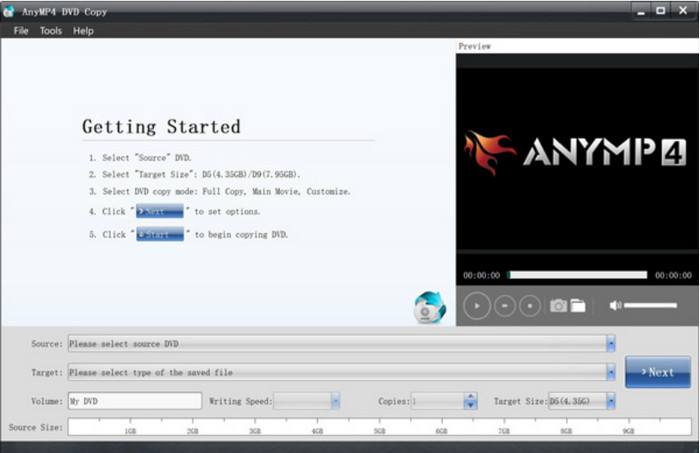
Krok 2.Po załadowaniu tytułów do programu nadszedł czas na nagranie płyty DVD. Idź do cel rozwijanego menu i wybierz Zapisz jako folder DVD opcja. Wybierz, czy chcesz skopiować cały plik, tylko główny film, czy też dostosować żądany film.
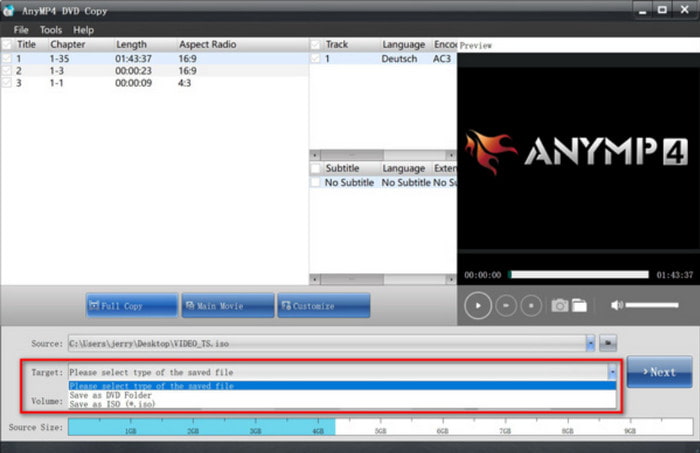
Krok 3.Przed nagraniem obrazu ISO na DVD w systemie Windows 10/11 należy dostosować docelowy rozmiar pliku, usunąć kod regionu i edytować inne ustawienia. Na koniec kliknij Start przycisk, aby rozpocząć proces. Poczekaj, aż program kopiujący zakończy działanie.
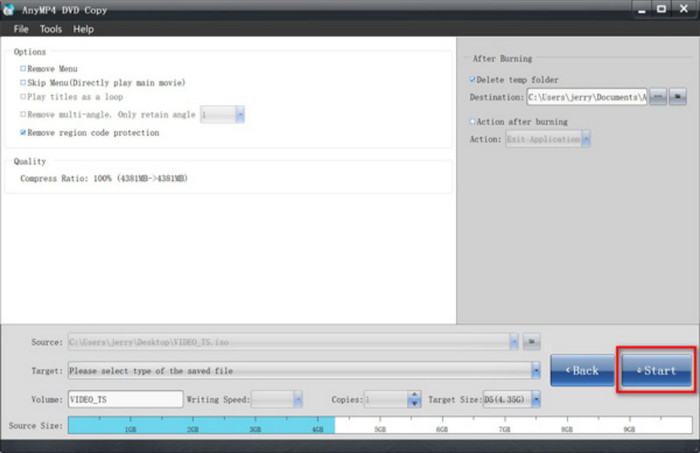
AnyMP4 DVD Copy to najlepszy wybór do szybkiej konwersji z gwarantowanym procesem nagrywania wysokiej jakości ISO.
Część 2. Nagraj ISO na DVD w systemie Windows 10
Firma Microsoft ma domyślną nagrywarkę ISO na DVD w systemie Windows 10, ale konieczne będzie zainstalowanie aplikacji innej firmy, czyli aplikacji obrazu ISO systemu Windows 10. To rozwiązanie pomoże nagrać płytę CD i utworzyć rozruchową instalację DVD, multimediów i innych. Jedynym problemem związanym z tą metodą jest czas przetwarzania, który może również prowadzić do utraty danych. Mimo to warto spróbować za darmo wypalić ISO systemu Windows 10 na DVD.
Krok 1.Pobierz nagrywarkę ISO na DVD ze sklepu Microsoft Store. Przygotuj i włóż czystą płytę do komputera. Następnie naciśnij jednocześnie przyciski Windows i E na klawiaturze.
Krok 2.Kiedy File Explorer zostanie otwarty, wyszukaj plik i kliknij go prawym przyciskiem myszy. Wybierz Nagraj obraz dysku opcję z listy rozwijanej.
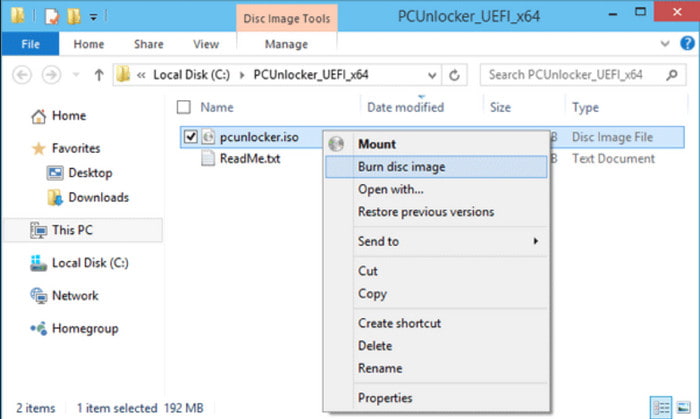
Krok 3.Kliknij Disk Burner w oknie Nagrywarki obrazów dysków systemu Windows. Wybierz żądaną płytę CD lub płyta DVD z listy. Możesz sprawdzić, czy plik ISO zostanie nagrany po zakończeniu procesu, zaznaczając opcję Sprawdź dysk po nagraniu opcja. Kliknij Spalić i poczekaj, aż zakończy się nagrywanie ISO na DVD w systemie Windows 10.
Jeśli chodzi o wbudowane narzędzia, Windows 10 ma domyślną nagrywarkę DVD. Nadaje się do rozruchowych plików DVD i plików wideo. Ale najlepiej jest śledzić proces, ponieważ może to zrujnować wynik.
Część 3. Nagraj ISO na DVD w systemie Windows 8
Jeśli używasz systemu Windows 8, możesz polegać na wbudowanym programie do nagrywania obrazów dysków systemu Windows. Narzędzie umożliwia utworzenie nagrywalnej płyty DVD lub CD z rozszerzeniami plików .iso i .img. Metoda jest łatwa, ponieważ zapewnia już ustawienia efektywnego procesu nagrywania. Z drugiej strony nie obsługuje tworzenia plików obrazów płyt bez zainstalowanego programu do nagrywania dysków DVD lub CD innej firmy. Ale na razie zobaczmy, jak zapisać ISO na DVD w systemie Windows 8.
Krok 1.Włóż czystą płytę do napędu optycznego komputera. Przejdź do okna Start i wybierz opcję Komputer.
Krok 2.Z Windows Explorer, znajdź plik obrazu dysku i otwórz go, a następnie wybierz plik Nagrywarka płytowa opcja. Alternatywnie możesz sprawdzić, czy obraz ISO został poprawnie utworzony, zaznaczając opcję Sprawdź dysk po polu Nagrywanie. Kliknij przycisk Nagraj, aby kontynuować.
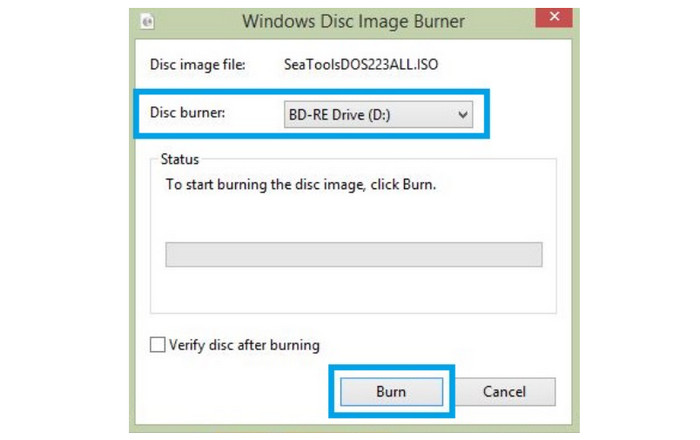
Dzięki domyślnej nagrywarce DVD w systemie Windows 8 możesz stworzyć najlepszą płytę DVD przy użyciu plików IMG i ISO. Dodatkowo można go łatwo skonfigurować.
Część 4. Nagraj ISO na DVD w systemie Windows 7
Pierwotnie system Windows 7 mógł nagrać obraz ISO i utworzyć startową płytę DVD montaż ISO. Ponieważ jednak wersja systemu Windows jest już nieaktualna, nagrywanie pliku obrazu zajmie więcej czasu bez pewności, że plik zostanie poprawnie wprowadzony. Ale podobnie jak w przypadku systemu Windows 8, do nagrania obrazu ISO na DVD będziesz potrzebować kilku ustawień:
Krok 1.Pobierz plik ISO systemu Windows 7 z dokładną wersją klucza produktu. Włóż czystą płytę i kliknij prawym przyciskiem myszy obraz ISO ze swojego folderu.
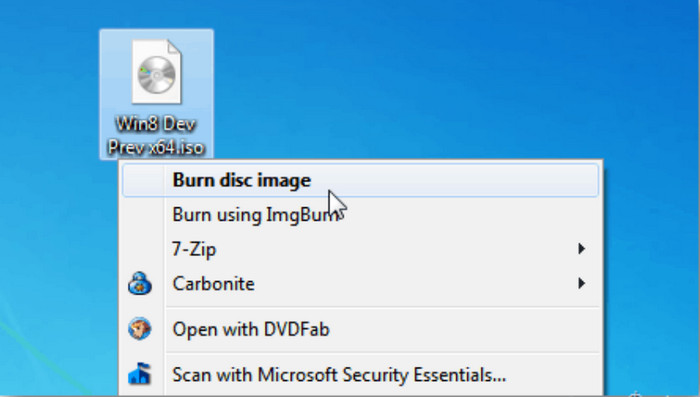
Krok 2.Jeśli masz wiele narzędzi do nagrywania, wybierz właściwe. Następnie kliknij przycisk Nagraj, aby przetworzyć plik ISO. W zależności od rozmiaru pliku proces może zająć trochę czasu.
Nadal możesz używać domyślnej nagrywarki DVD systemu Windows 7. Najlepiej jednak poszukać alternatywy, ponieważ jest ona przestarzała i może nie działać z nowoczesnymi plikami ISO.
Część 5. Często zadawane pytania dotyczące nagrywania ISO na DVD w systemie Windows 11/10/8/7
-
Dlaczego system Windows 11 ISO nie mieści się na dysku DVD?
Plik ISO systemu Windows ma rozmiar około 5 GB. Oznacza to, że nie zmieści się w nim standardowa płyta DVD. Aby uzyskać więcej miejsca na dane, konieczne będzie użycie dwuwarstwowego dysku DVD.
-
Jaki program Windows nagrywa ISO na DVD?
Możesz wypróbować ImgBurn, PowerISO, WinISO, Free ISO Burner i AnyBurn. Większość tych narzędzi jest dostępna w sklepie Microsoft Store i umożliwia nagrywanie obrazów ISO na DVD w systemach Windows 10, 8 i 7.
-
Czy system Windows może nagrać ISO na DVD?
Tak. System Windows ma wbudowaną nagrywarkę ISO, której można używać w dowolnej wersji. Co więcej, narzędzia umożliwiają kopiowanie plików ISO na DVD bez konieczności instalowania oprogramowania innych firm.
-
Czy plik ISO musi znajdować się na płycie DVD?
Zależy to od tego, czy chcesz przechowywać pliki ISO na swoim urządzeniu, zamiast nagrywać je na DVD. Format pomaga przechowywać większe dane w jednym pliku, umożliwiając szybki transfer lub nagranie. Rozważ jednak wypalenie plików ISO na DVD, aby uniknąć ich uszkodzenia przez możliwe wirusy lub złośliwe oprogramowanie.
Zamykając
W tej chwili możesz sprawdzić, czy wersja systemu Windows na Twoim urządzeniu ma taką możliwość nagraj bootowalny ISO na DVD w systemie Windows 10/8/7. Chociaż istnieją wbudowane ustawienia ułatwiające nagrywanie plików obrazów, możesz także wypróbować AnyMP4 DVD Copy jako alternatywne narzędzie. Działa wspaniale z wysokiej jakości wyjściem i jest konwerterem ISO na DVD. Wypróbuj za darmo, klikając przycisk Pobierz. Udostępnij artykuł osobom, które potrzebują pomocy w nagrywaniu plików ISO na swoich komputerach.
Więcej od Blu-ray Mastera
- Jak przekonwertować ISO na MKV w systemach Windows i Mac [Łatwe do śledzenia]
- Jak wyodrębnić utwory z ISO [Zaktualizowany samouczek 2024]
- 4 Najlepsze darmowe i płatne konwertery ISO na MP4 [bez znaku wodnego]
- 4 Najlepsze konwertery ISO na MKV [Bezpieczne i bezpieczne dla Twojego urządzenia]
- 8 najlepszych konwerterów MP4 na ISO zapewniających bezstratną jakość ISO
- Co to jest i jak zamontować ISO w Windows 10 i 11


